实习七RTK基准站与流动站的启动.docx
《实习七RTK基准站与流动站的启动.docx》由会员分享,可在线阅读,更多相关《实习七RTK基准站与流动站的启动.docx(17页珍藏版)》请在冰豆网上搜索。
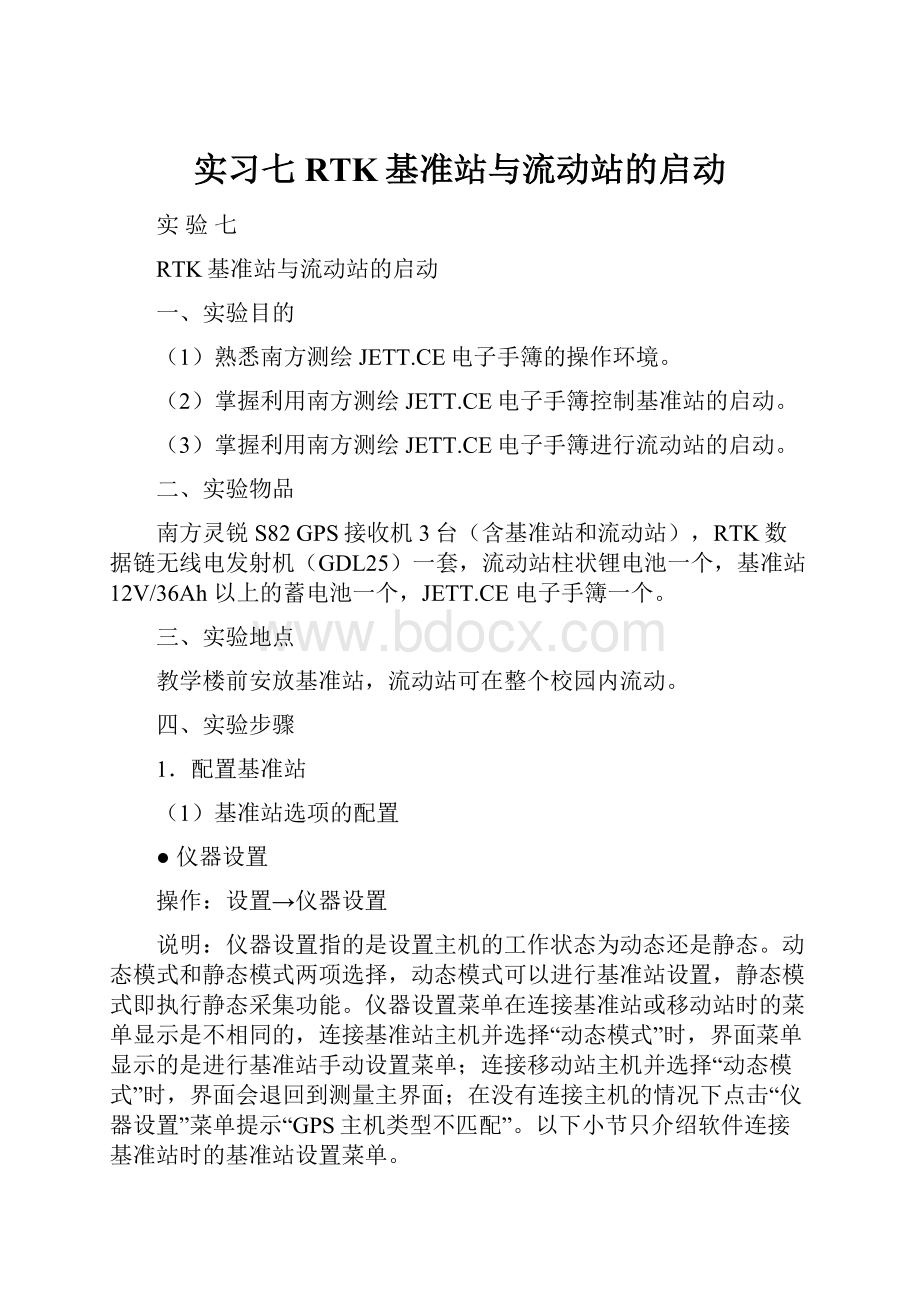
实习七RTK基准站与流动站的启动
实验七
RTK基准站与流动站的启动
一、实验目的
(1)熟悉南方测绘JETT.CE电子手簿的操作环境。
(2)掌握利用南方测绘JETT.CE电子手簿控制基准站的启动。
(3)掌握利用南方测绘JETT.CE电子手簿进行流动站的启动。
二、实验物品
南方灵锐S82GPS接收机3台(含基准站和流动站),RTK数据链无线电发射机(GDL25)一套,流动站柱状锂电池一个,基准站12V/36Ah以上的蓄电池一个,JETT.CE电子手簿一个。
三、实验地点
教学楼前安放基准站,流动站可在整个校园内流动。
四、实验步骤
1.配置基准站
(1)基准站选项的配置
●仪器设置
操作:
设置→仪器设置
说明:
仪器设置指的是设置主机的工作状态为动态还是静态。
动态模式和静态模式两项选择,动态模式可以进行基准站设置,静态模式即执行静态采集功能。
仪器设置菜单在连接基准站或移动站时的菜单显示是不相同的,连接基准站主机并选择“动态模式”时,界面菜单显示的是进行基准站手动设置菜单;连接移动站主机并选择“动态模式”时,界面会退回到测量主界面;在没有连接主机的情况下点击“仪器设置”菜单提示“GPS主机类型不匹配”。
以下小节只介绍软件连接基准站时的基准站设置菜单。
图6-1仪器设置
当RTK仪器需要用采集器设置基准站时,可以使用该功能,采用单点定位坐标设置或使用手工输入的坐标进行基准站设置,基准站的参数如差分格式和间隔更改也可以同时进行更改。
动态模式
操作:
设置→仪器设置
手簿连接上基准站以后,进入仪器设置后如图(图6-2)选择动态模式,“确定”进入下一步
图6-2动态模式
(1)使用单点定位坐标启动基准站
图6-3自动启动基站参数设置
选择“自动启动基站参数设置”,进入下一步,如图6-4:
图6-4自动启动基站参数设置
在此界下要进行基准站发射间隔、差分数据格式、卫星截止角和PDOP值限制等参数设置,建议都使用默认设置除非当前卫星的PDOP值大于3时可以适当放宽限制(PDOP值大于3时,卫星条件就比较差,会在一定程度上影响移动站固定解的速度)。
确认设置后,按“OK”键,此界面关闭,过大概2秒后提示“基准站设置成功”如图6-5:
图6-5自动启动设置成功
若出现“自动启动基站参数设置完成”的信息,则表明自动启动基站设置成功,正常情况下查看电台有无按照设定的发射间隔正常发射之后,即可将软件正常推退出。
自动设置基准站的操作和主机自动启动基准站设计原理是相同的,主机的自动启动基准站设置在卫星条件达到要求的情况下将自动完成采集单点定位点的WGS-84经纬度坐标并设置主机进行基准站工作的一系列操作步骤。
手工输入坐标设置基站
手工输入的坐标必须是WGS-84的经纬度坐标或直角坐标。
实际上在常规的测量下,这样的基准站操作的意义并不大。
图6-6手工输入大地坐标
图6-7手工输入直角坐标
输入坐标时需要注意的看界面下端的提示。
选中是否重复设站勾选框时会弹出提示如图6-8:
图6-8下次是否重复设站
注意:
“下次是否重复设站”目的是固定住基站的发射方式,无需手簿,每次开机都使用最后一次设置的参数进行自动设置,方便了基站操作,但这种工作方式的前提是基准站必须固定在一个点上工作,如果搬站或者改变天线高,需要修改基站参数的时候,就必须利用手簿进行设置,一般来说,用户无需打开此项,使用中要细看提示进行操作,如图6-6。
相应设置完毕后,点“OK”确定,并退出,软件提示“基准站设置成功”后完成操作。
2.配置流动站
操作:
设置→移动站设置
说明:
在此设置移动站主机的解算精度水平和差分数据格式。
解算精度水平默认为high(窄带解),也可以在此改成common(宽带解),二者的选择取决于测量的工作环境和测量结果的精度要求。
High为通用的解模式,但是当测量工作环境不是很好(如对卫星信号有遮挡的树林或树丛中;移动距离操作10公里以上)且对测量结果精度要求不高的情况下(common的固定解精度要比high的固定解精度低2-3个厘米),可以选择common,这样得到固定解的速度加快。
操作时如图6-9所示:
图6-9移动站设置
同样移动站差分数据格式的操作也是如此,默认的差分数据格式为:
RTCA,同时软件提供另外两种数据格式为RTCM、CMR。
只要保持基准站和移动站的数据通讯格式是相同,仪器设置就是正确的,推荐客户在使用工程之星时把差分数据格式设为RTCA,在厂家技术人员的指导下才能对其进行改动。
3.电台设置/网络连接
此菜单主要完成主机数据链的相关设置。
软件在不连接主机或连接数据链为电台的主机时此界面形式为“电台设置”,软件连接上数据链为网络的主机时此界面显示为“网络连接”。
电台设置:
操作:
设置→电台设置,如图6-10
说明:
此菜单的操作仅对移动站有效,主要完成主机电台读取或切换电台的通道。
图6-10电台设置
选择“电台设置”后出现界面如图6-11所示:
图6-11读取和切换通道
Ø选择“读取”,即从接收机中读取当前电台的通道。
成功如图6-11
选择三角下拉框,选中要切换的通道后点击“切换”,几秒中后当“当前通道号”出现要切换的通道时,表示切换成功,否则出现“连接超时”提示。
出现“连接超时”提示时再重复以上操作即可。
Ø选择“自动搜索”:
使接收机进入自动设置移动台状态,即启动“AutoRover”功能,移动站自动去匹配基准站发射时使用的通道。
这时,主机在使用当中若电台信号丢失将会用蜂鸣声表明进行通道的切换。
Ø设好电台通道后,在主界面中的指示信号强弱的天线前方将出现通道号。
注:
通道号的范围为1-4,如果在一个地区的基准站数量超过4个,就需要使用软件对通道进行频点的设定,才能保证各基准站能正常的工作。
网络连接
操作:
设置→网络连接
只有当软件连接上以网络为数据链的主机时此菜单才显示。
基于VRS(虚拟参考站)并以网络通讯为数据链的RTK是新的RTK测量技术。
本软件的这方面操作是针对国内部分已经建立了VRS网络的客户设计的操作。
网络连接又分GPRS、GSM,以下将分别介绍。
●GPRS电台模式的设置和连接
当手簿与GPS接收机(GPRS电台模块)连通之后,手簿读取了接收机的电台模块类型,则“设置”下拉菜单下面“电台设置”功能自动变为“网络连接”,如图6-12所示:
6-12设置菜单
设置GPRS基准站
软件和GPRS基准站连通以后则出现图6-13的界面,显示了当前所使用的主机数据链的状态。
6-13GPRS网络连接界面
点击“设置”后进去如下图6-14界面:
6-14设置界面
Ø首先要配置“连接方式”为“GPRS”模式,“模式”为“SOUTH”完成之后,系统会自动提示你哪些设置信息是必需填写的(白的输入框),哪些信息是不需要填写的(灰的输入框)。
如图中显示,要再填写基站串号(每台基准站主机都有一个串号,基准站主机上面的标签显示)、使用的服务器的IP地址和端口。
按要求填写后“设置”即可完成GPRS的设置。
Ø“读取”功能,是用来读取系统保存的上次接收机使用“网络连接”设置的信息,点击读取成功后,会将上次的信息填写到输入栏,以供检查和修改如图6-15:
6-15读取成功界面
“设置”完成后,基准站系统已经保存了这次设置的信息,退出“设置”,再退出程序,就完成了基准站的设置。
基准站不需要每次开关机都设置,如果下次测量时使用的是相同的设置,直接开启基准站即可。
移动站设置
移动站的设置与基准站的设置基本相同。
软件与移动站连通后,进入“设置”→“网络连接”,将与基准站相同的信息填写完全后,点击“设置”即可。
设置完毕后,退出程序,下次再进入程序,不需要再次设置了,设置好的主机会自动拨号连接。
与基准站相同,如果下次测量使用相同的移动站设置,就不需要再次输入设置了,只需在“设置”下面读取(图6-16)后检查是否正确可。
6-16读取成功界面
设置成功后很快就应该接收到差分信息,当状态达到固定解时(图6-17),就可以进行测量的其他全部操作了。
6-17连接完成后的主界面
●GSM电台模式及VRS(VRSNTRIP)的设置和连接
GSM电台模式是和GPRS对等的电台模式,可以在连接方式里面进行选择,GSM和GPRS两种连接方式可以选择的模式都有多种,GSM电台模式可以选择用南方的SOUTH模式,也可以使用VRS模式;GPRS电台模式除了可以选择以上两种模式外,还能使用VRSNTRIP模式,这是一种验证用户的模式。
所以在进行作业时,先要弄清楚自己使用的什么接收机,采用什么方式,什么模式来进行连接,及收集齐该方法的所有设置资料(图6-18、图6-19)所示:
6-18连接方式下拉
6-19模式下拉
GSM电台模式(及VRS、VRSNTRIP)的设置和连接和GPRS电台模式下面的基本一样,在设置里面先选择正确的连接方式和模式后,系统会自动给出需要填写的设置项(图
6-20、图6-21),填写设置即可。
6-20GSM下的VRS模式输入设置
但由于很多地方的GSM业务没有包月(GPRS业务有包月),业务费比较贵的因素,我们测量的时候可能经常会用到“连接”和“断开”功能(图6-21)。
需要在测量的时候,“连接”来连通基准站,测量间的较长间隙时,可以断开来节省开支。
6-21GSM网络连接
●连接仪器
连接设置主要完成手簿和主机的通讯设置。
手簿和主机的连接有两种方式:
线连接和蓝牙连接。
操作:
设置→连接仪器
多数情况下使用的是蓝牙连接,蓝牙模块已经内置在手簿里。
当使用蓝牙模块时,端口使用3,而通过串口线进行连接,这时端口就应为1,可见提示如图6-22:
图6-22连接仪器的端口选择
五、注意事项